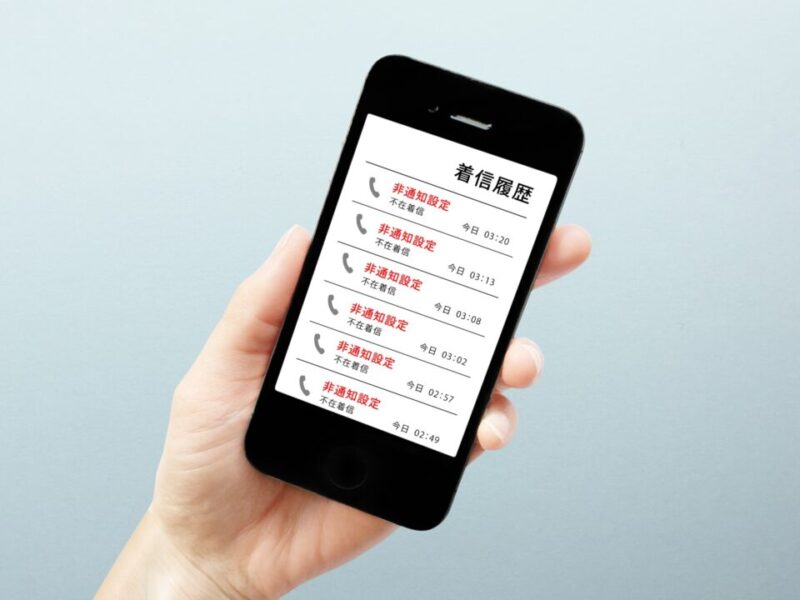
更新日:2025/05/25
最近、知らない番号からの迷惑電話や営業電話が増えていませんか?
iPhoneには、そんな迷惑電話をブロック・フィルタする機能が標準で備わっています。
今日は、「iPhoneでできる迷惑電話対策」をわかりやすく紹介します。
設定していない人は今すぐ設定しましょう。

迷惑電話をブロックするにはどうすれば良いの?

「不明な発信者を消音」をオンにしよう!
☎️ よくある迷惑電話のパターン
- 突然の営業(不動産・投資・保険など)
- 架空請求・詐欺電話
- 無言電話やワン切り
このような電話が頻繁にかかってくると、日常生活にも支障が出ますよね。
iPhoneでできる迷惑電話対策
【1】知らない番号を自動でサイレントにする
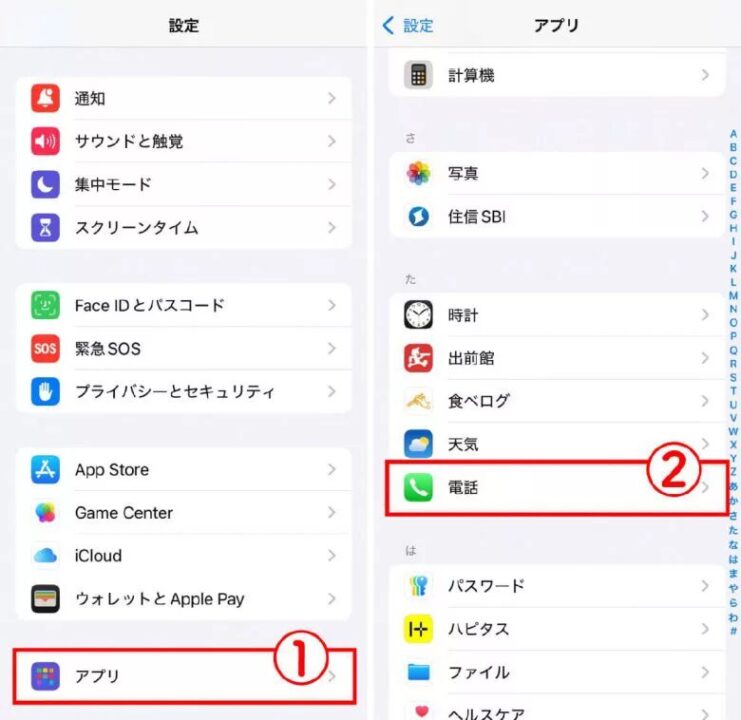
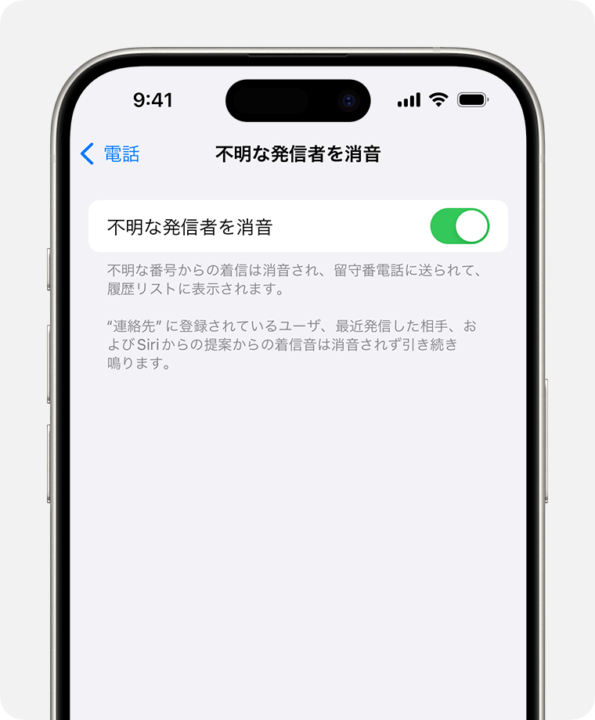
一番お勧めの方法は、「不明な発信者を消音」をオンにすることです。
OS 13以降では、「不明な発信者を消音」をオンにして、知らない人からかかってくる電話をまとめて着信拒否できます。(厳密には着信の”消音”の設定です)
この機能は、一度もかかわったことのない電話番号や「連絡先リスト」に保存されていない電話番号からの着信を拒否します
1.「設定」>一番下にある「アプリ」>「電話」の順に選択します。
2.下にスクロールして「不明な発信者を消音」の設定をタップします。
3.タップしてこの機能をオンにします。
📵 不明な電話番号から電話がかかってきた場合は、着信音が鳴らず、そのまま留守番電話につながり「履歴」リストに表示されます。
- Q着信時相手にはどういう風に聞こえているか?
- A
この設定を登録していると相手には「プー、プー、プー」と話し中の音が流れたり、留守番電話を設定しているとそのまま留守番に繋がります。
【2】着信拒否リストに登録する方法
特定の番号を着信拒否することができます。
- 「電話」アプリを開く
- 「履歴」から迷惑な番号の「i」マークをタップ
- 一番下の【発信者を着信拒否】をタップ
👉 次回から着信拒否リストに登録した番号からの着信やメッセージはブロックされます。
【3】迷惑電話ブロックアプリを活用する
より強力な対策を求めるなら、専用アプリもおすすめ!
🔒 代表的なアプリ
| アプリ名 | 特徴 |
|---|---|
| Whoscall(フーズコール) | 迷惑電話番号を自動識別・データベースが豊富 |
| Truecaller(トゥルーコーラー) | 世界中の迷惑電話情報をリアルタイムで反映 |
※App Storeで「迷惑電話」と検索すると無料アプリも多数!
固定電話 外国からの電話の利用休止
国際電話番号を悪用した特殊詐欺被害が急増しています。
普段、海外と固定電話で電話することがない方は、国際電話の利用休止を申し込みましょう。
ワン切りによる折り返し電話を狙った高額通話請求

海外からのワン切りが増加しています。
心当たりのない電話番号への折り返し電話にはご注意ください。
※電話番号が+で始まる時は、国際電話のため、特殊詐欺の可能性が高いです。
迷惑電話まとめ
| おすすめ対策 | 設定方法 |
|---|---|
| 登録外の番号を自動でミュート | 「設定」→「電話」→「不明な発信者を消音」 |
| 特定番号をブロック | 電話履歴から「この発信者を着信拒否」 |
| アプリで迷惑電話対策 | Whoscall、Truecallerなどを活用 |
iPhoneの迷惑電話対策をご紹介しました。
「スマホ=安心の連絡手段」であるべきなのに、迷惑電話で悩まされるのは本末転倒。
最近は、特殊詐欺被害も急増しています。
今すぐ設定して、ストレスのないスマホ生活を送りましょう!
※iPhone 16Pro、iOS18.5を使用しています。
・ブロガー:2021年ブログ開設
・フリーランス:2021年早期退職し、サイドFIRE

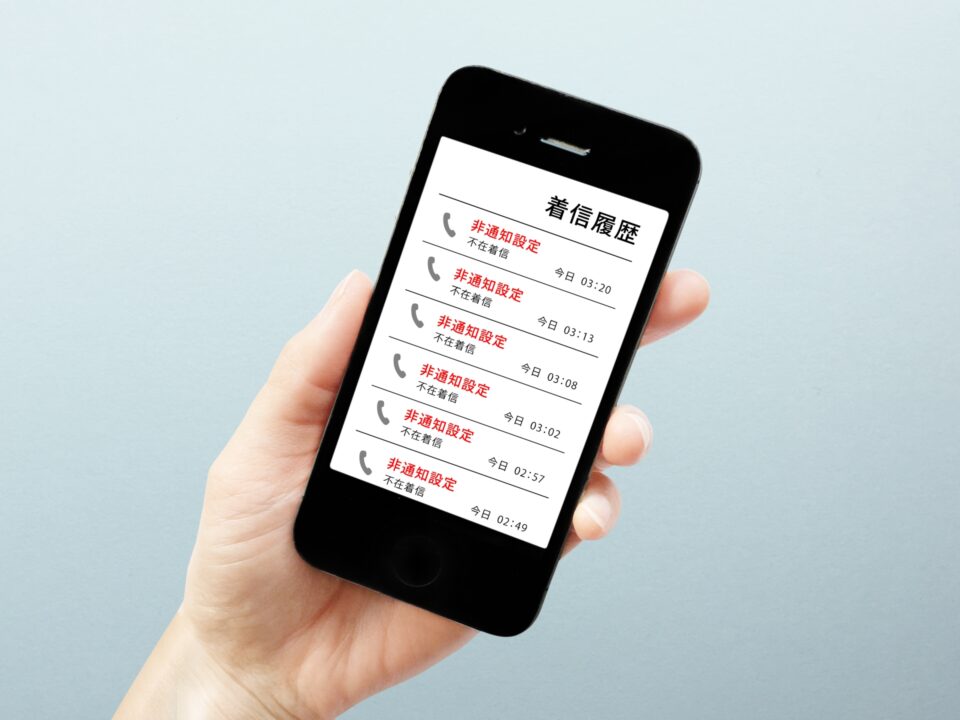


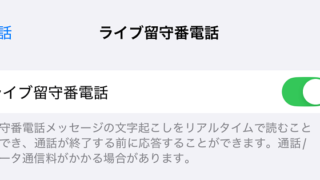
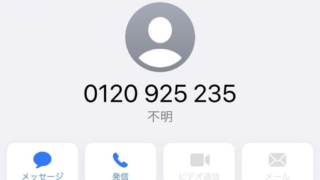
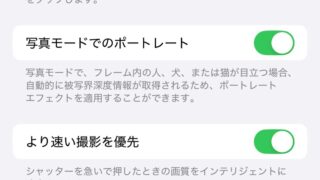


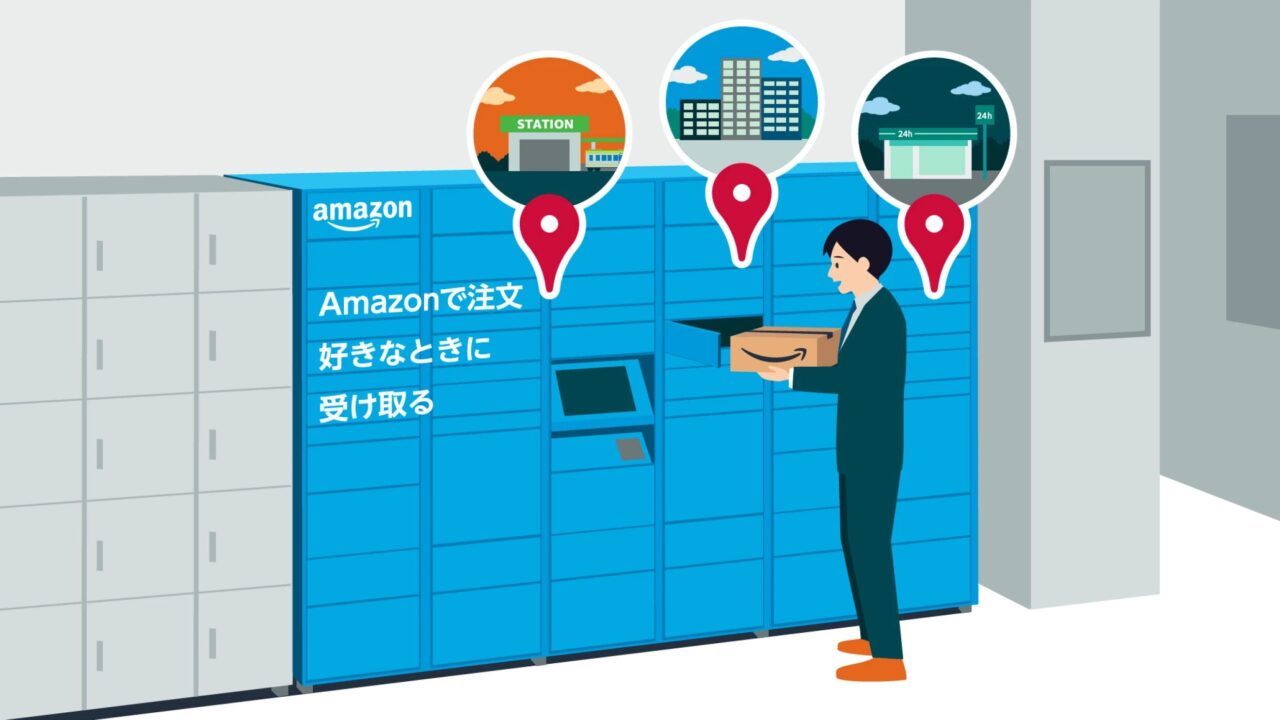
コメント